
สารบัญ:
- ผู้เขียน John Day [email protected].
- Public 2024-01-30 13:05.
- แก้ไขล่าสุด 2025-01-23 15:12.

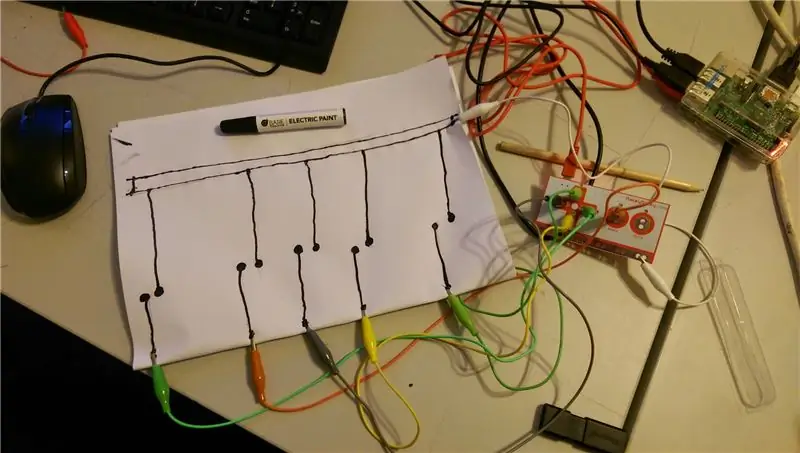

โครงการ Makey Makey »
สมาชิกอดัมเขียนว่า:
หลังจากที่เราได้รับชุดอุปกรณ์ Makey Makey จำนวน 5 ชุดที่ fizzPOP: The Birmingham Makerspace ฉันต้องยอมรับว่าฉันติดอยู่กับแนวคิดในการใช้งาน ดังนั้นฉันจึงตัดสินใจพาพวกเขาไปทำงานและลองกับเด็กออทิสติกที่ฉันทำงานด้วย กลายเป็นว่าเหมาะสำหรับเด็กออทิสติกสเปกตรัม โอกาสในการสำรวจสี รูปร่าง และประสบการณ์ทางประสาทสัมผัสสามารถกระตุ้นความสนใจ ส่งเสริมความสงบ และกระตุ้นการเรียนรู้ และสนุกสนานมาก
ขั้นตอนที่ 1: แกะกล่องและขอบคุณ


Makey Makey ส่ง "fizzPOP: The Birmingham Makerspace" 5 ชุดเต็มเหล่านี้ คุณสามารถเห็นได้จากภาพถ่ายที่พวกเขามีสายและบิตจำนวนมากในกระป๋องที่ดีสำหรับการจัดเก็บ
ขอบคุณ Makey Makey!
ขอบคุณอดัมเช่นกันที่สละเวลาแนะนำชุดสนุก ๆ เหล่านี้ให้กับ "ลูก ๆ ของเขา" และอ่านเอกสารเพื่อให้เราเขียนมันขึ้นมา!
ขั้นตอนที่ 2: เริ่มต้น

อย่างแรกเลย เราได้ลองการทดลองมากมายที่คุณเห็นในวิดีโอสาธิตที่ยอดเยี่ยมที่คุณเห็นบนเว็บไซต์ Makey Makey
makeymakey.com/
มีการอธิบายการตั้งค่าอย่างละเอียดที่นี่:
makeymakey.com/howto.php
ดังนั้นเราจะไม่แฮชมันซ้ำ
สิ่งหนึ่งที่เราพบว่ามีประโยชน์ในการทดลองใช้งานการทดลองบางอย่างคือการใช้ Raspberry Pi แทนพีซี ซึ่งหมายความว่าเราสามารถตั้งค่าการทดสอบได้ทุกที่โดยไม่ต้องกังวลว่าพีซีและแล็ปท็อปราคาแพงจะเสียหายในกระบวนการนี้ นี่เป็นข้อกังวลเฉพาะในสภาพแวดล้อมทางการศึกษา และโดยเฉพาะอย่างยิ่งเมื่อทำงานกับเด็กที่มีความต้องการพิเศษ
โชคดีที่ Makey Makey แกล้งทำเป็นเป็นแป้นพิมพ์ USB เป็นเพียง Plug-&-Play กับ Pi:-)
ขั้นตอนที่ 3: เกา
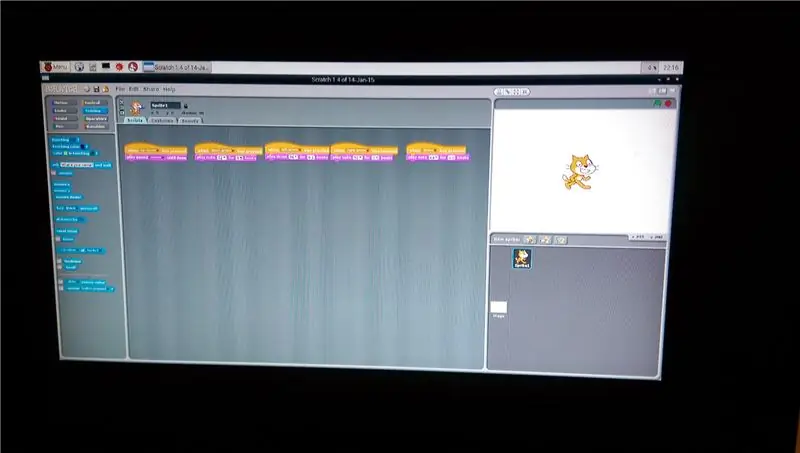
สิ่งแรกที่เราทำคือดูว่า Makey Makey จะทำงานร่วมกับ "Scratch" ซึ่งเป็นเครื่องมือการเขียนโปรแกรมแบบภาพที่เราใช้ให้กับนักเรียนจำนวนมากมาระยะหนึ่งแล้วหรือไม่ และมันก็เป็นเช่นนั้นจริงๆ
เราลองการทดลองของเราเองสองสามอย่างดังที่แสดงในรูปภาพ
ขั้นตอนที่ 4: ฮาร์ดแวร์

คุณจะต้องการ:
กระดาน Makey Makey
สาย USB เป็น Micro-USB
7 คลิปจระเข้
สายจัมเปอร์ 6 สาย
(ทั้งหมดในชุด!)
ปากกาเพ้นท์ไฟฟ้า Bare Conductive (คุณสามารถใช้ดินสอ 6B แบบอ่อนได้)
Raspberry Pi + อุปกรณ์เสริม (เราตั้งค่านี้ตามคำแนะนำที่คุณสามารถหาได้ที่เว็บไซต์ Raspberry Pi)
ขั้นตอนที่ 5: กำหนดค่า

เมื่อ Pi ทำงาน ณ จุดนี้ เราเสียบ MaKey MaKey ด้วยสาย micro usb และติดคลิปจระเข้เข้ากับพื้น การเชื่อมต่อขึ้น ลง ซ้าย ขวา
ในขั้นตอนนี้ คุณสามารถทดสอบ makey makey ได้โดยการกดเส้นโลหะที่ด้านล่างของกระดานและลูกศรอันใดอันหนึ่ง และคุณจะเห็นไฟสว่างขึ้น
ขั้นตอนที่ 6: การเข้ารหัส

เราตัดสินใจว่ามันน่าสนใจที่จะสร้างเครื่องมือของเราเองโดยใช้ภาษาการเขียนโปรแกรมแบบภาพที่เรียกว่า Scratch ซึ่งคุณจะพบได้ในเมนูเริ่มต้นของ Pi (หากใช้ NOOBS) โปรแกรมของเรามีลักษณะเช่นนี้
(มีตัวอย่างเพิ่มเติมใน
ขั้นตอนที่ 7: เวลาดนตรี
การใช้คลิปจระเข้ตัวใดตัวหนึ่งเราเชื่อมต่อวัตถุกับปลั๊กตัวใดตัวหนึ่งบนกระดาน มันสนุกที่จะลองทำสิ่งนี้ด้วยกระดาษฟอยล์ดีบุกหรือเพียงแค่คนอื่น ๆ ที่ถือลีดที่แตกต่างกันและจับมือกัน ฯลฯ
เพียงจำไว้ว่าคุณต้องทำการเชื่อมโยงคีย์แต่ละอันเข้ากับแถบโลหะที่ด้านล่างของกระดานตามเส้นทางบางเส้นทาง
จากนั้นทุกครั้งที่คุณสัมผัสวัตถุ ราสเบอร์รี่ pi จะส่งเสียง
วางสายทั้ง 5 และแต่ละวัตถุจะสร้างบันทึกที่แตกต่างกัน!
ขั้นตอนที่ 8: เครื่องมือกระดาษ

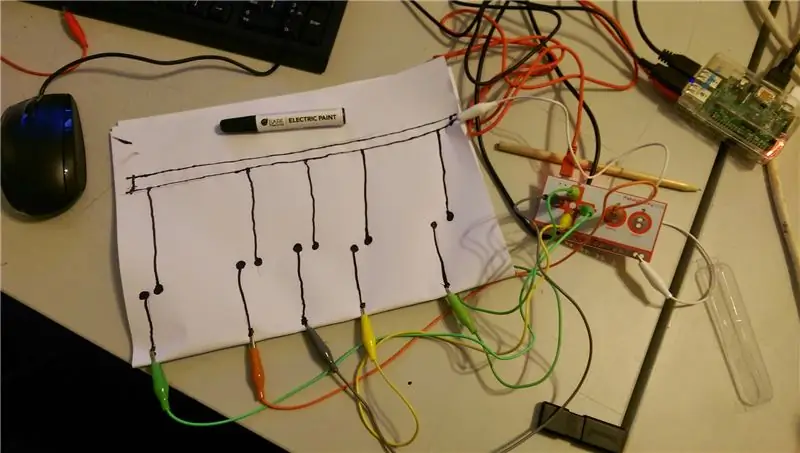
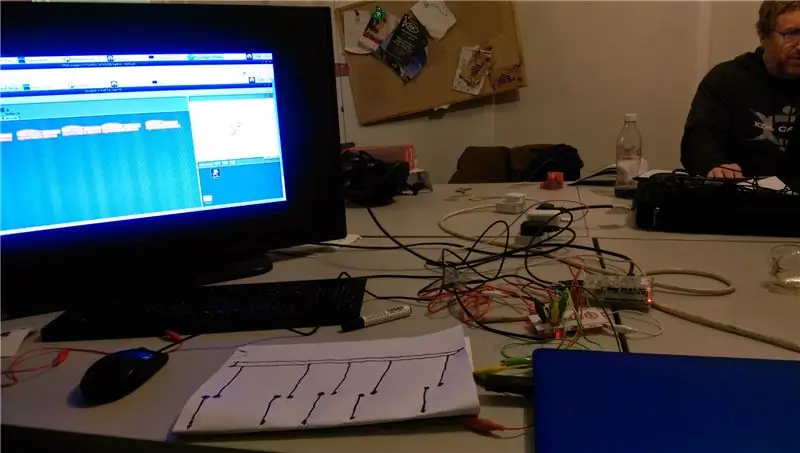
ขั้นต่อไป เราตัดสินใจว่าจะสร้างอุปกรณ์อินพุตของเราเองน่าจะสนุก ดังนั้นเราจึงใช้ปากกาหมึกนำไฟฟ้าและดึงตัวควบคุมขึ้นมาดังนี้
จากนั้นใส่คลิปจระเข้เมื่อแห้ง
(คุณสามารถใช้เส้นหนาจากดินสอนุ่ม ๆ ได้)
ขั้นตอนที่ 9: เล่น

เมื่อแห้งแล้ว เมื่อใดก็ตามที่คุณแตะ "แป้น" ที่วาดเพื่อให้นิ้วของคุณครอบคลุมสองบรรทัด โปรแกรม Scratch จะทำให้ Pi เล่นเสียง อย่างที่เราทำ คุณสามารถตั้งโปรแกรมแต่ละคีย์ให้เป็นโน้ตที่แตกต่างกันได้
ขั้นตอนที่ 10: จดหมายข่าวของโรงเรียน - ชื่อเสียงในที่สุด
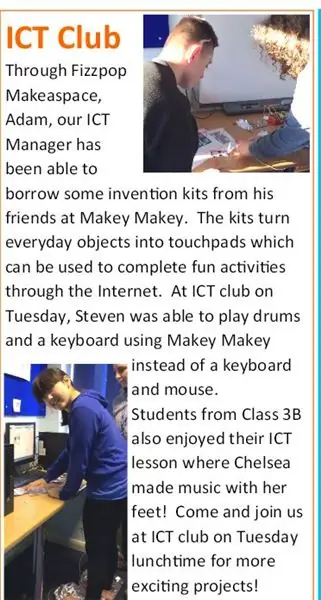
หากต้องการทราบข้อมูลเพิ่มเติมเกี่ยวกับโรงเรียนพิเศษแห่งนี้ และดูภาพถ่ายของ Makey Makey ที่ใช้อยู่ โปรดดูที่เว็บไซต์ Baskerville School!
www.baskvill.bham.sch.uk/
เด็ก ๆ ชอบมัน!
แนะนำ:
ภูมิภาคของสหรัฐอเมริกา เกม Makey Makey: 5 ขั้นตอน

ภูมิภาคของเกม Makey Makey ของสหรัฐอเมริกา: ในหลักสูตรนี้นักเรียนที่สอนได้จะสร้างเกมเพื่อเสริมความรู้เกี่ยวกับ 5 ภูมิภาคของสหรัฐอเมริกาและความรู้เกี่ยวกับวงจรโดยใช้กลยุทธ์การทำงานร่วมกันเป็นกลุ่ม นักเรียนชั้นประถมศึกษาปีที่ 5 ในเวสต์เวอร์จิเนียศึกษาภูมิภาคนี้
$3 ทางเลือกสำหรับ Makey Makey: 4 ขั้นตอน (พร้อมรูปภาพ)

$3 ทางเลือกสำหรับ Makey Makey: Makey Makey เป็นอุปกรณ์ขนาดเล็กที่ยอดเยี่ยมที่เลียนแบบแป้นพิมพ์ USB และให้คุณสร้างกุญแจจากสิ่งที่ค่อนข้างนำไฟฟ้าได้ (ฟอยล์อลูมิเนียม กล้วย แป้งโดว์ ฯลฯ) ซึ่งสามารถใช้เป็น ตัวควบคุมสำหรับเกมและโครงการการศึกษา
ผู้เล่นเปียโน Makey Makey: 7 ขั้นตอน

Makey Makey Piano Player: มาเริ่มกันเลย โดยรวมแล้ว แนวคิดนี้จะใช้เวลาประมาณ 30 นาทีในการสร้างทั้งโครงการ แต่เมื่อพูดถึงกระบวนการสร้าง คุณต้องแน่ใจว่าคุณกำลังอ่านขั้นตอนต่างๆ อย่างระมัดระวัง ดังนั้นเรามาเริ่มกันเลย
ไม่มี Makey Makey? ไม่มีปัญหา ! วิธีทำ Makey Makey ที่บ้าน!: 3 ขั้นตอน

ไม่มี Makey Makey? ไม่มีปัญหา ! วิธีสร้าง Makey Makey ที่บ้าน!: คุณเคยต้องการที่จะมีส่วนร่วมในการแข่งขัน Makey Makey บน Instructables แต่คุณไม่เคยมี Makey Makey มาก่อนหรือไม่! ตอนนี้คุณทำได้! ด้วยคำแนะนำต่อไปนี้ ฉันต้องการแสดงวิธีสร้าง Makey Makey ของคุณเองด้วยส่วนประกอบง่ายๆ ที่คุณสามารถทำได้
Makey-Saurus Rex - Makey Makey Balance Board: 6 ขั้นตอน (พร้อมรูปภาพ)

Makey-Saurus Rex - Makey Makey Balance Board: ไม่ว่าคุณจะเรียกมันว่า Chrome Dino, เกม T-Rex, ไม่มีเกมทางอินเทอร์เน็ต หรือเพียงแค่ความรำคาญธรรมดา ทุกคนดูเหมือนจะคุ้นเคยกับเกมกระโดดไดโนเสาร์ที่เลื่อนด้านข้างนี้ เกมที่สร้างโดย Google นี้จะปรากฏในเว็บเบราว์เซอร์ Chrome ของคุณทุกครั้งที่
